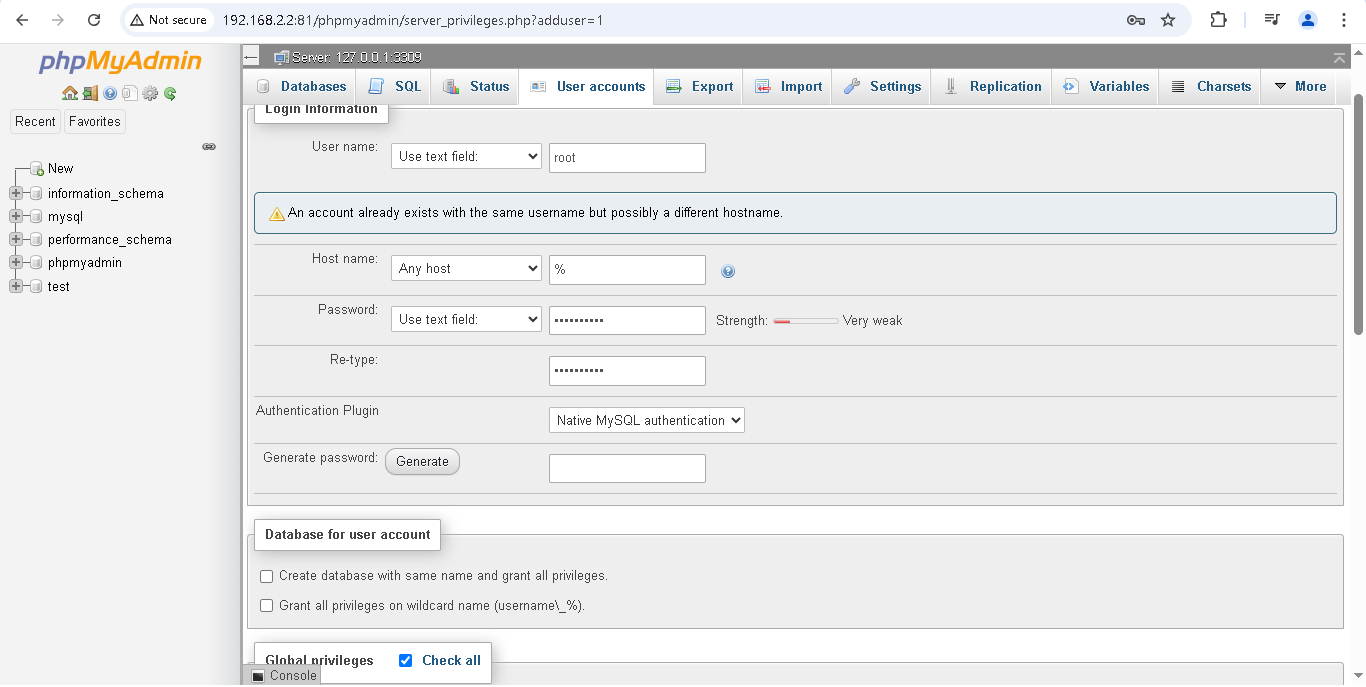Instalasi standar pada XAMPP dan penggunaan
network, saat akan dilakukan
remote dari perangkat akses lain terhadap phpMyAdmin (MySQL), maka akan terjadi penolakan akses. Berikut ini penjelasan penanganannnya :
| Indikasi |
- Tidak bisa diakses remote melalui halaman web phpMyAdmin
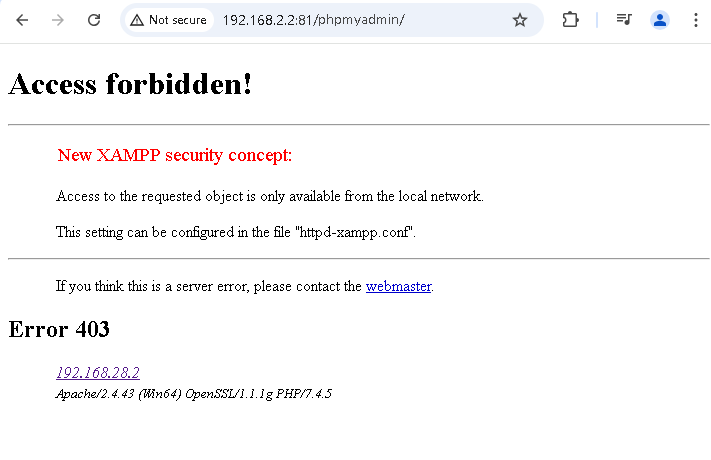
- Tidak bisa diakses remote menggunakan software pengakses basis data lain
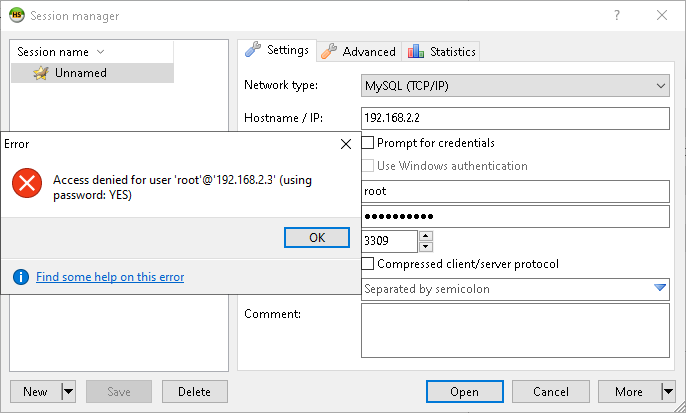
|
| Sistem Operasi (penanganan) |
Windows 10 |
| Perangkat lunak lain (penanganan) |
XAMPP for Windows 7.4.5 |
| Penyebab (dugaan) |
- Belum dilakukan pengaturan konfigurasi Apache khususnya untuk remote access.
- Pengguna (user) phpMyAdmin tidak memiliki hak remote access
|
| Langkah Penanganan |
- Konfigurasi Apache :
- Lakukan dalam mode Administrator
- Lakukan edit pada file httpd-xampp.conf (secara standar terletak di direktori instalasi XAMPP pada folder apache\conf\extra
- Cari dalam file ini berupa kelompok tulisan yang diawali teks Alias yang menunjukkan kelompok tulisan phpMyAdmin
- Selanjutnya pada bagian akhir teks baris perintah dari kelompok ini, tambahkan baris perintah dengan teks (disarankan ditulis seperti tampilan ini) yaitu Require all granted
- Periksa juga jika ada baris perintah yang memiliki teks yaitu deny maka nonaktifkan dengan memberi tanda # di awal baris (atau hapus baris perintah ini). Perintah ini mempunyai arti bahwa perangkat akses dari manapun tidak boleh mengakses.
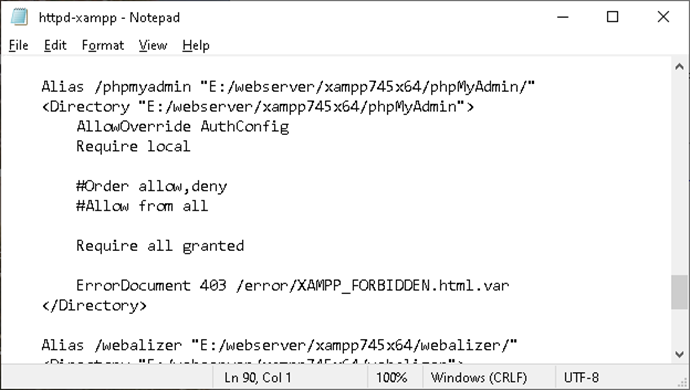
- Selanjutnya jika diinginkan pembatasan pengakses, berikut ini penjelasannya :
- Aktifkan baris perintah yang berisi teks deny dengan cara menghapus tanda # yang ada di awal baris perintah. Perintah ini harus ditulis lebih dulu sebelum penulisan alamat perangkat akses yang diperbolehkan mengakses. Hal ini mempunyai arti bahwa dari awal semua pengakses dilarang mengakses.
Contoh baris perintah ini (disarankan ditulis seperti tampilan ini) yaitu Order allow,deny atau Deny from all
- Perangkat akses dalam bentuk IP Address (versi 4 maupun 6) atau nama domain
- Penulisan diawali perintah Allow from. Berikut tata cara penulisannya :
- Ditulis satu per satu :
Allow from 192.168.2.2
Allow from 2001:cdba::3257:9652
Allow from mustbeebeat.my.id
- Ditulis dalam bentuk segmen IP Address (versi 4) :
Allow from 192.168.2.0/24
- Ditulis dalam satu baris perintah, maka antar alamat perangkat akses dipisah tanda spasi :
Allow from 192.168.2.2 2001:cdba::3257:9652 mustbeebeat.my.id
- Ditulis dalam satu perintah namun penulisan memakai ganti baris, maka beri tanda spasi dan tanda backslash (\) di akhir baris, selanjutnya tulis teks berikutnya di baris bawahnya :
Allow from 192.168.2.2 172.16.17.0/23 \
2001:cdba::3257:9652 10.10.10.11
- Penggunaan pembatasan alamat perangkat akses ini jangan lupa menambahkan alamat dari perangkat akses dimana instalasi XAMPP berada, agar dapat diakses dari perangkat tersebut, contohnya yaitu Allow from ::1 127.0.0.0/8 localhost
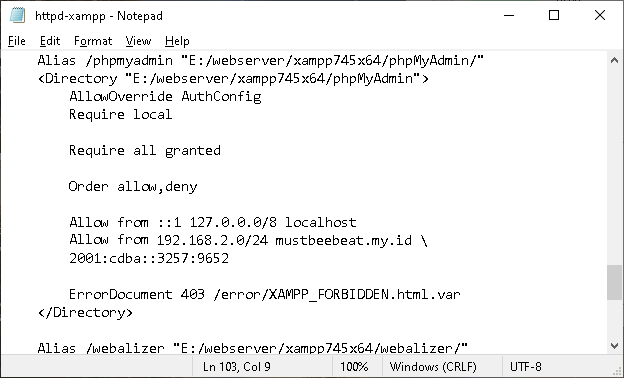
- Setelah disimpan hasil edit file ini, selanjutnya restart service pada modul Apache dan MySQL dari XAMPP control panel
- Pengaturan hak akses pengguna (untuk remote access) :
- Masuk ke halaman web phpMyAdmin hasil instalasi XAMPP sebagai pengguna utama
- Setelah masuk, pada bagian User accounts pastikan terdapat pengguna dengan nilai Host name berupa tanda % yang berarti berhak atas IP Address atau nama domain apapun
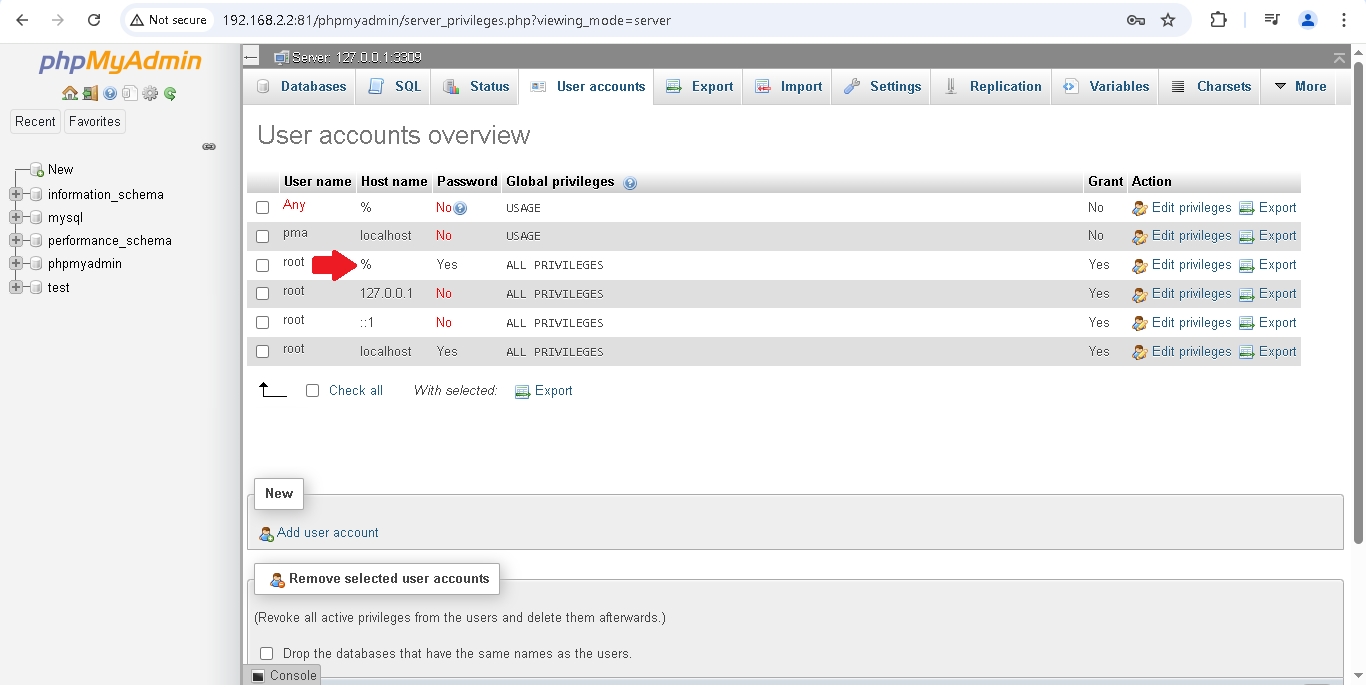 Jika belum ada, silahkan tambahkan pengguna dengan Host name berupa tanda % Jika belum ada, silahkan tambahkan pengguna dengan Host name berupa tanda %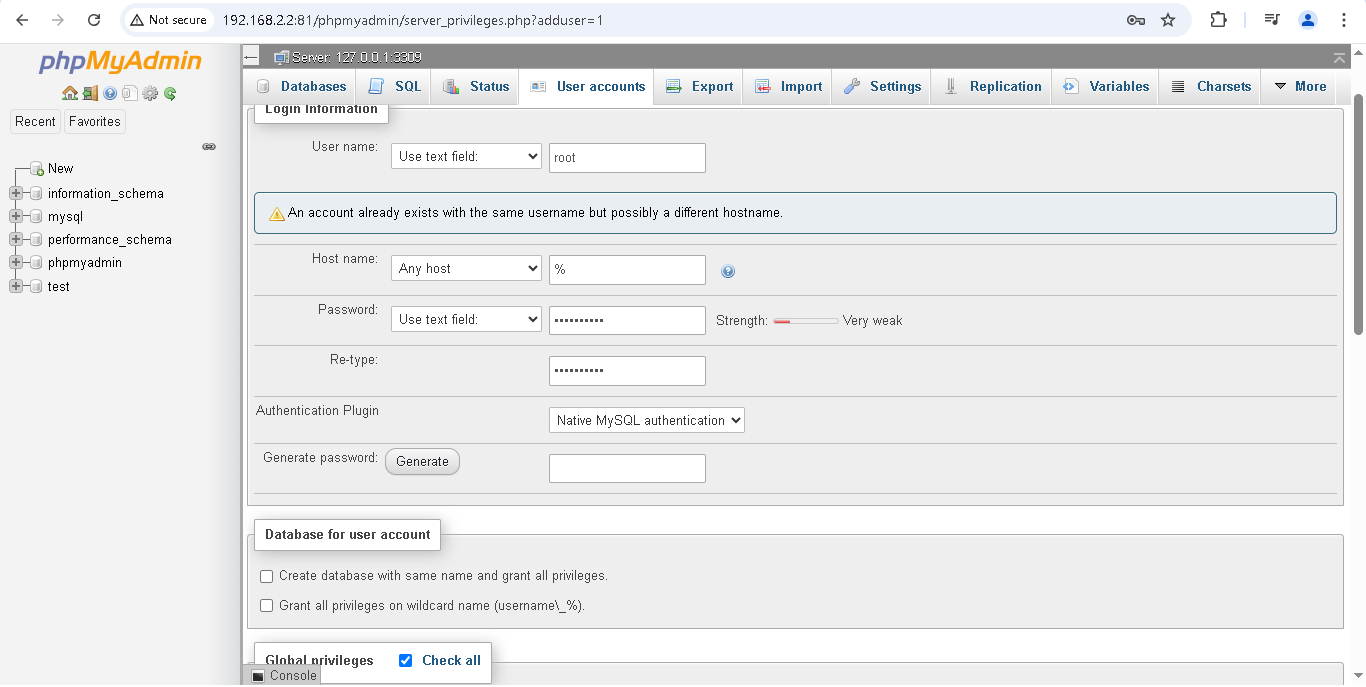
|
| Status tutorial |
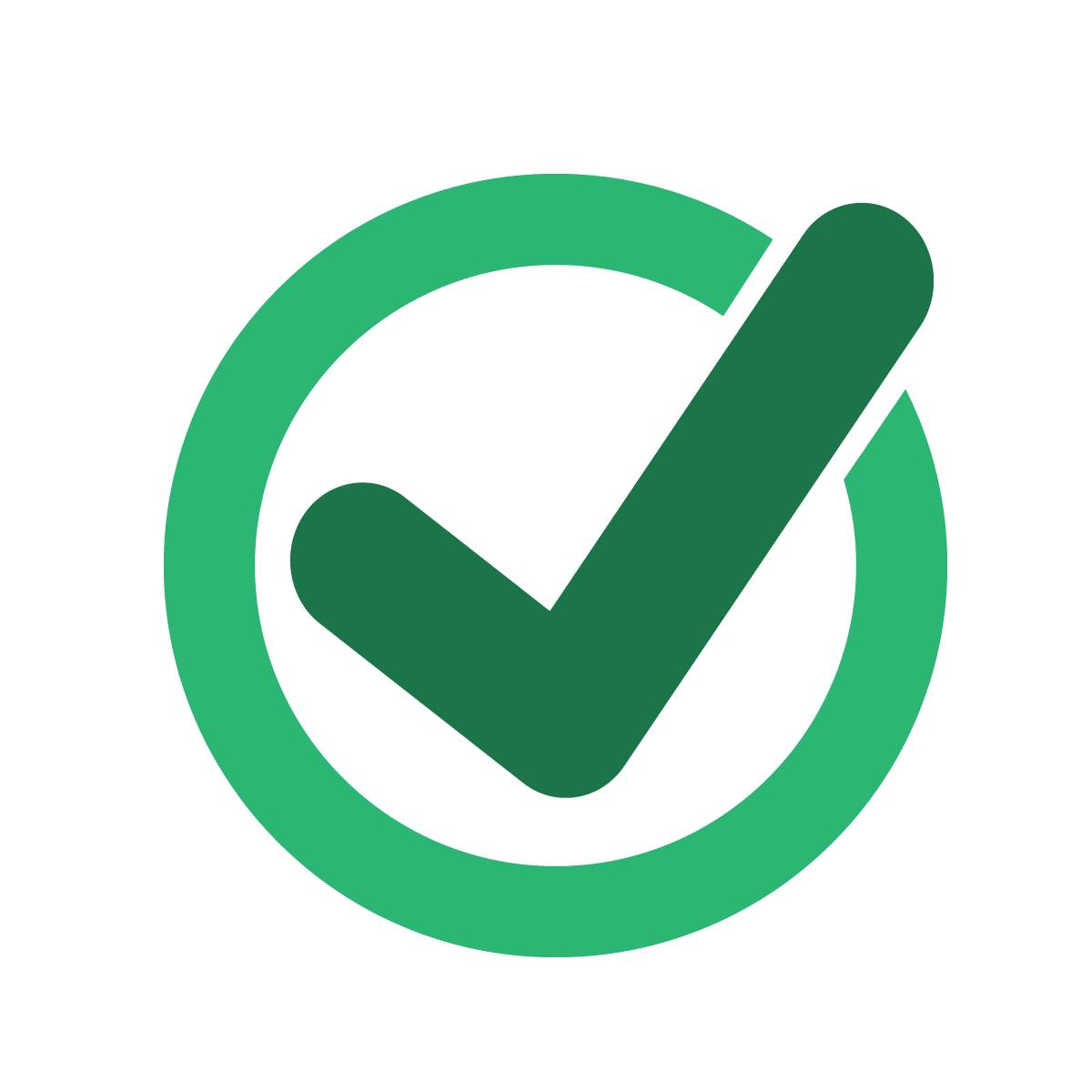 Sukses ujicoba Sukses ujicoba |
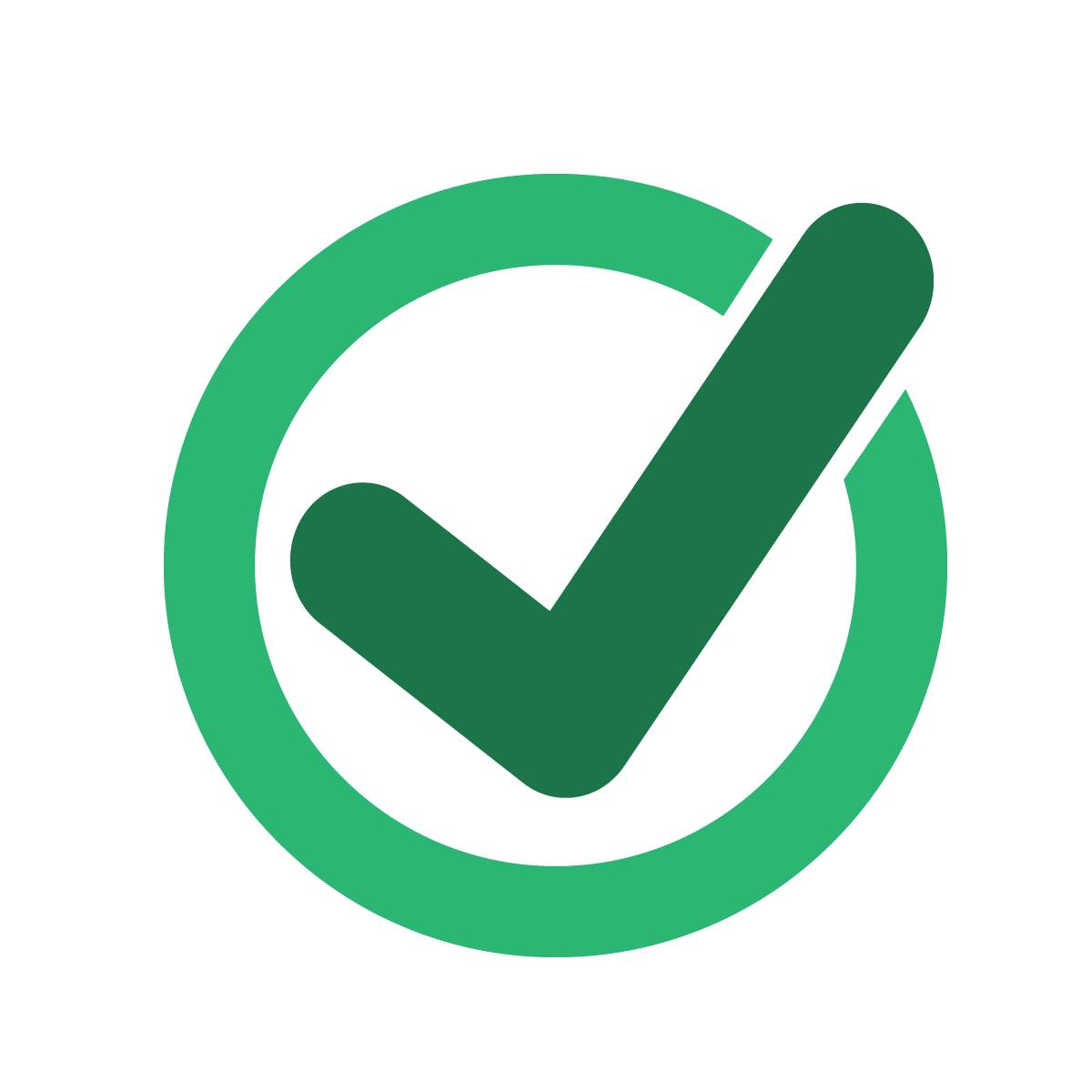 Sukses ujicoba
Sukses ujicoba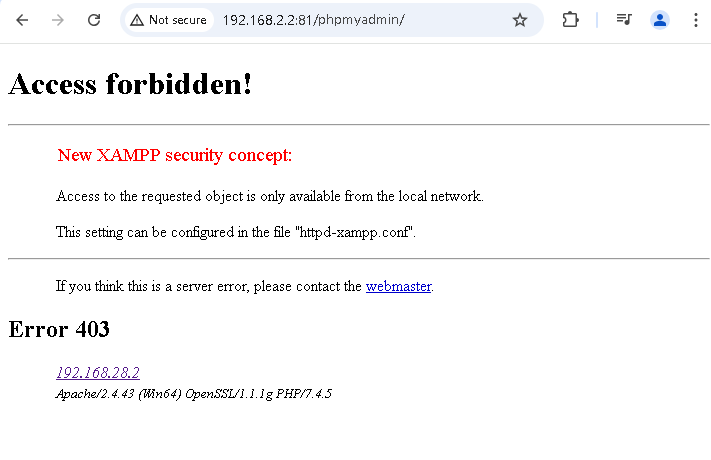
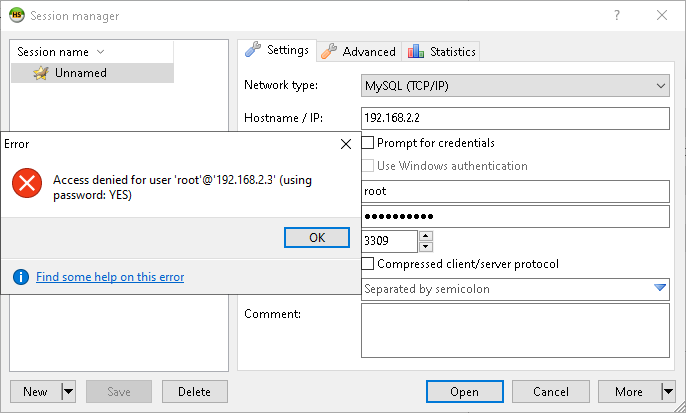
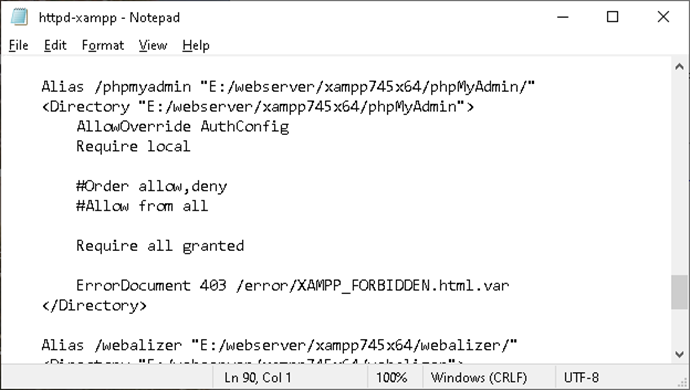
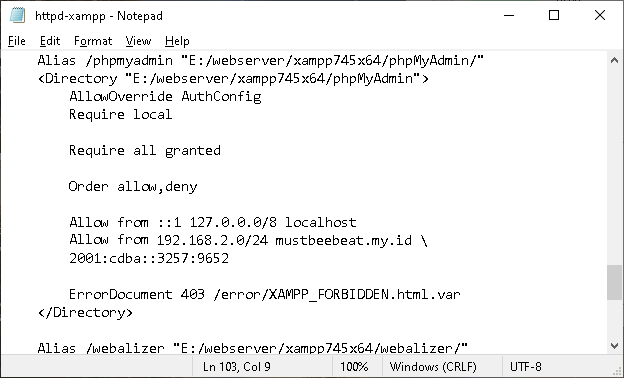
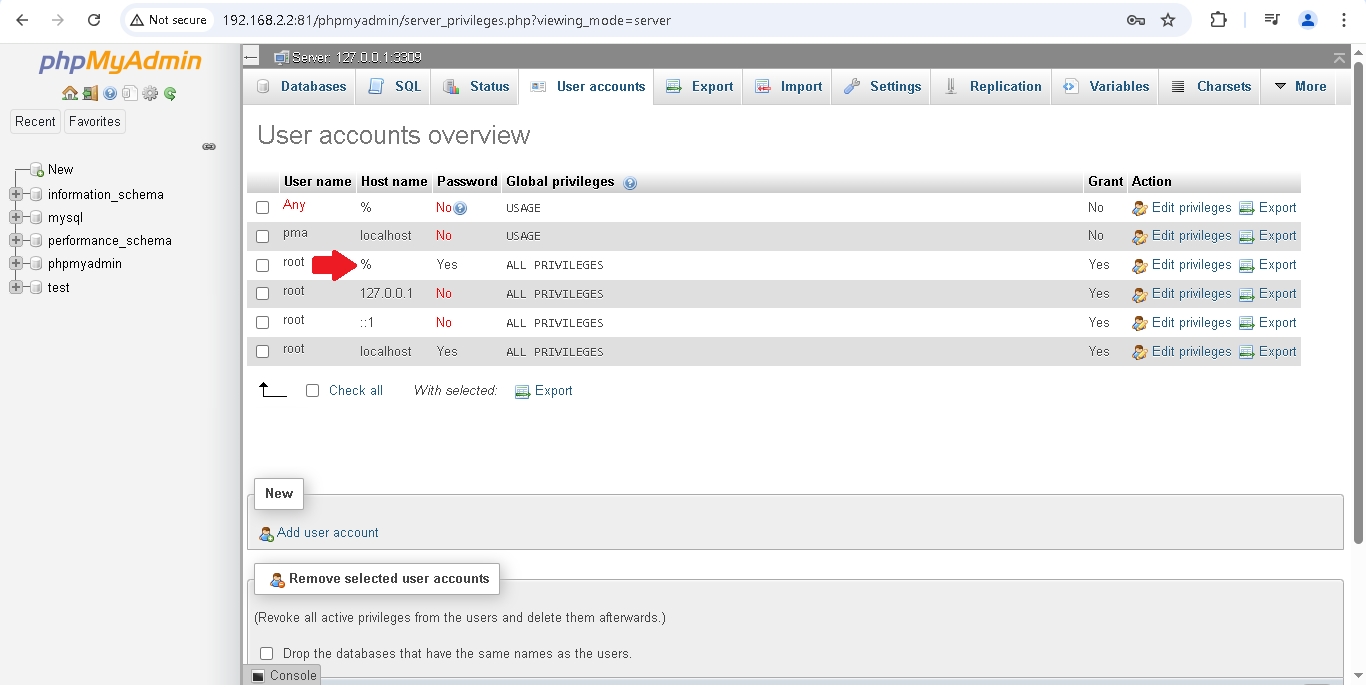 Jika belum ada, silahkan tambahkan pengguna dengan Host name berupa tanda %
Jika belum ada, silahkan tambahkan pengguna dengan Host name berupa tanda %